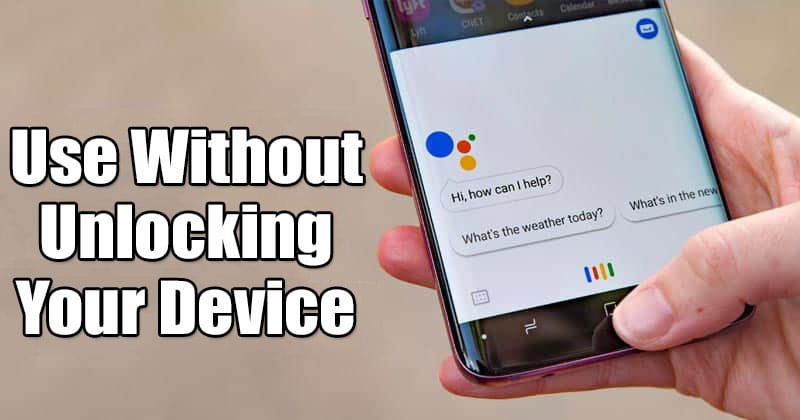Íme a Windows 10 frissítéseinek szüneteltetésének és újraindításának legjobb módjai!
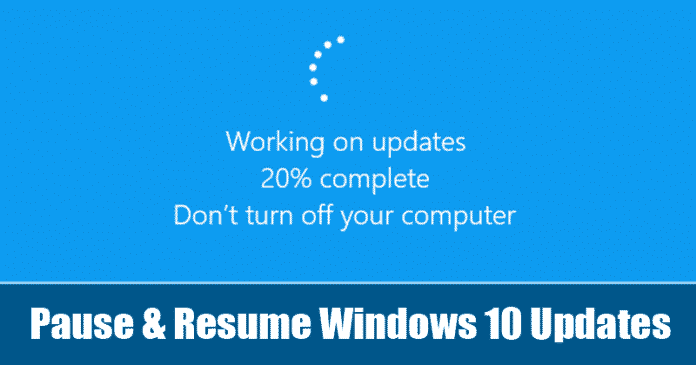
Nos, ha már egy ideje Windows operációs rendszert használ, akkor valószínűleg tisztában van a rendszerfrissítésekkel. Mivel a platformon magas a hibák és a biztonsági problémák száma, a Windows 10 gyakran kap frissítéseket, amelyek biztonsági javításokat és hibajavításokat tartalmaznak.
A Windows frissítései általában néhány megabájttól néhány száz megabájtig terjednek. Tehát, ha megfelelő internetkapcsolattal rendelkezik sávszélesség-korlátozások nélkül, akkor ezeknek a frissítéseknek a letöltése nem jelent problémát. Ha azonban lassú és korlátozott internetkapcsolata van, akkor a frissítések letöltése gondot okozhat.
Tehát, ha ilyen problémával küzd, akkor ebben a cikkben két legjobb módszert fogunk megosztani, amelyek segítenek a Windows 10 frissítéseinek szüneteltetésében és újraindításában. Ezekkel a módszerekkel ideiglenesen szüneteltetheti a Windows 10 frissítéseit.
A Windows 10 frissítéseinek szüneteltetése és folytatása
A módszer meglehetősen egyszerű, és csak néhány parancsot kell végrehajtania a Windows 10 operációs rendszerben, és teljes irányítást szerezhet a frissítések felett.
1. lépés: A Windows 10 operációs rendszerben nyomja meg a billentyűzet Win + X gombjait, és ott válassza ki a Parancssor opciót, amely megnyílik az adminisztrátori hozzáférésben.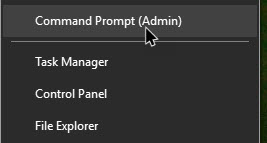
2. lépés. Most először a Windows frissítési szolgáltatások leállításához hajtsa végre az alábbi parancsot:
net stop wuauserv
3. lépés. Most a következő lépés a Background Intelligent Transfer szolgáltatás leállítása, és ehhez hajtsa végre az alábbi parancsot:
net stop bits
4. lépés. Most az utolsó dolog, amit le kell állítani, a Delivery Optimization, és ehhez hajtsa végre az alábbi parancsot:
net stop dosvc
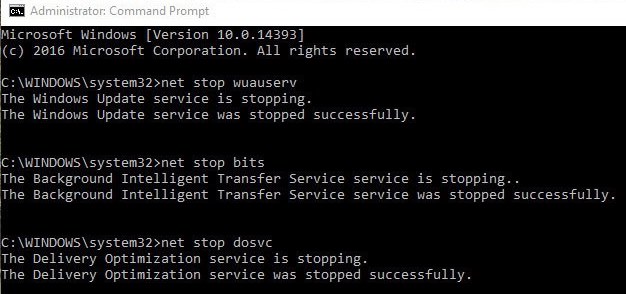
5. lépés: A fenti parancsok a frissítési szolgáltatások leállítására szolgálnak, és amikor újra szeretné indítani ezeket a szolgáltatásokat, akkor egyesével végrehajthatja az alábbi parancsokat:
net start wuauserv
net start bits
net start dosvc

Ez az, kész. Így most a Windows-frissítési szolgáltatások egyszerűen folytathatók és szüneteltethetők.
2. A Windows 10 beállításainak használata
Ha nem szeretné végigmenni a fenti lépéseken, akkor kövesse ezt a módszert. Az újabb Windows 10 buildeknél lehetőség van a Windows 10 frissítéseinek akár 35 napra történő szüneteltetésére is. Tehát nézzük meg, hogyan szüneteltetheti a Windows 10 frissítéseit akár 35 napig.
1. lépés: Először nyissa meg a Start menüt, és kattintson a “Beállítások” elemre.
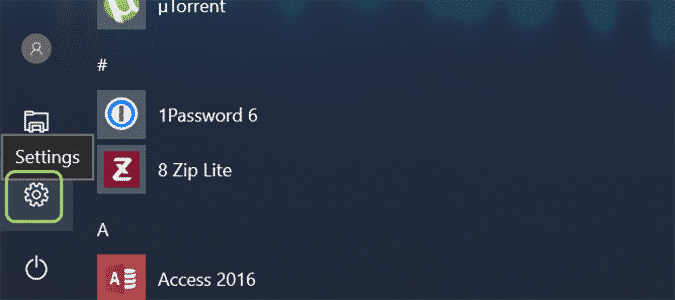
2. lépés A Beállítások lapon kattintson a Frissítés és biztonság elemre.
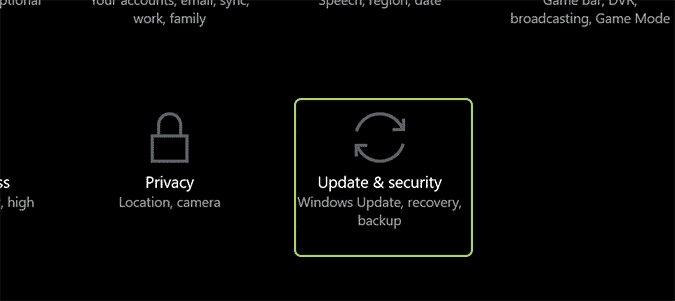
3. lépés: A Frissítés és biztonság alatt kattintson a “Speciális beállítások” elemre.
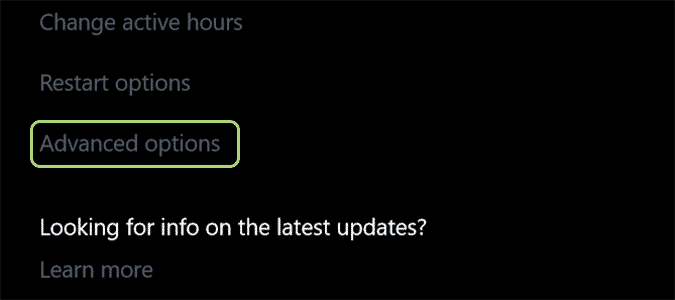
4. lépés. Most kapcsolja be a Szünet gombot Be állásba.
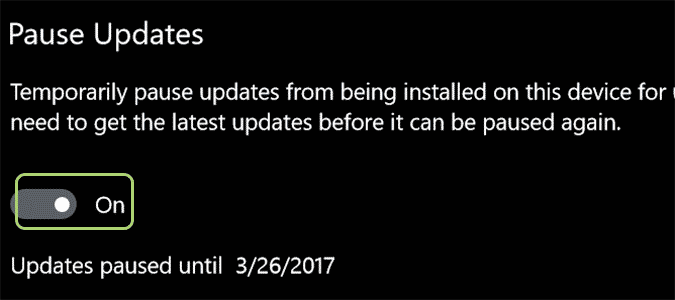
Ez az, kész! Így szüneteltetheti a Windows frissítéseit akár 35 napig.
3. A Windows szolgáltatások használata
Nos, manuálisan is szüneteltetheti és folytathatja a Windows 10 frissítéseit a szolgáltatások oldalon. Csak követnie kell néhány egyszerű lépést az alábbiakban.
1. lépés: Először is keresse meg a „Services.msc” elemet a Windows keresőjében, és nyissa meg a Szolgáltatásokat a lehetőségek listájából.
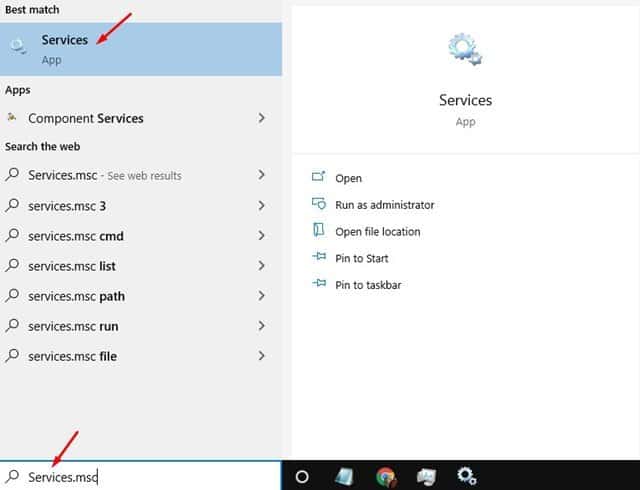
2. lépés: A Szolgáltatásokban keressen a „Háttérben működő intelligens átvitel” kifejezésre. Kattintson duplán rá, és válassza ki a „Letiltva” lehetőséget az indítási típusnál. Ha végzett, érintse meg az „Alkalmaz” gombot.
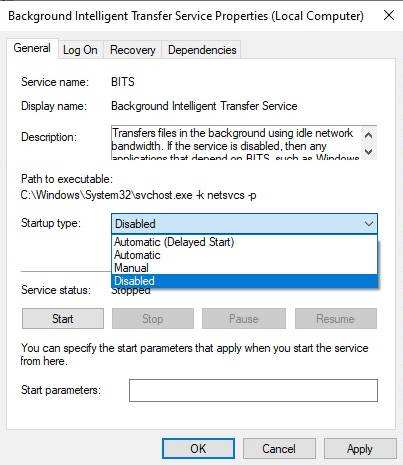
3. lépés. Most keresse meg a „Windows Update” kifejezést. Kattintson duplán a Windows frissítésre, és az Indítás típusánál válassza a „Letiltva” lehetőséget. Ha végzett, érintse meg az „Alkalmaz” gombot.
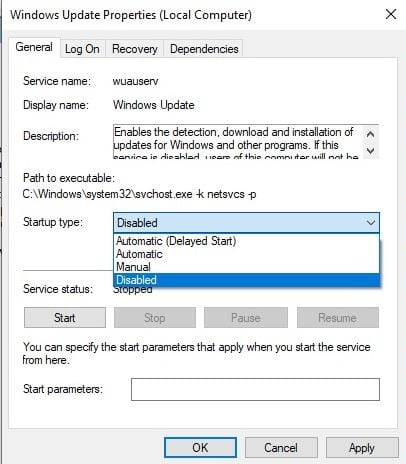
4. lépés. Most ismét menjen vissza a Szolgáltatások oldalra, és keressen rá a „Kézbesítés optimalizálása” kifejezésre. Kattintson duplán a „Kézbesítés optimalizálása” elemre, és válassza a „Letiltva” lehetőséget az indítási típusnál.
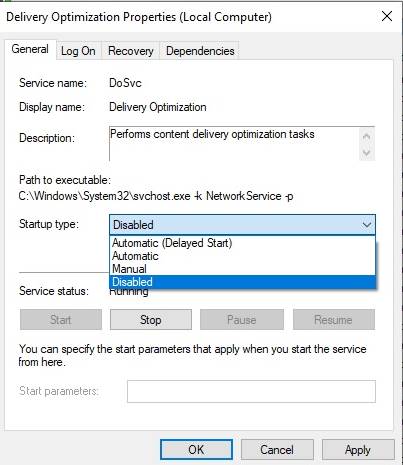
5. lépés: Ezzel letiltja a Windows automatikus frissítéseit. Ha ismét engedélyezni szeretné/újra szeretné indítani a Windows frissítést, válassza ki az „Automatikus” indítási típust a három lehetőség közül – a háttérben az intelligens átvitel, a Windows Update és a Delivery Optimization.
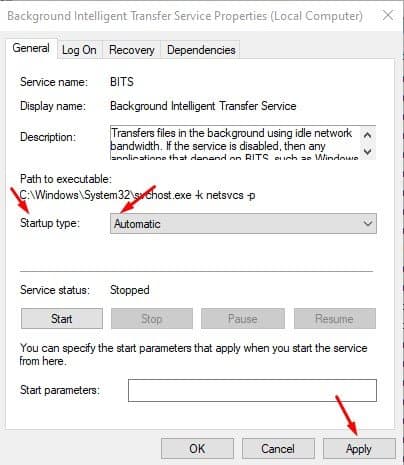
Tehát a fenti vita a Windows 10 frissítéseinek szüneteltetéséről és folytatásáról szólt. Remélem, ez a cikk segített Önnek! Kérjük, ossza meg barátaival is. Ha kétségei vannak ezzel kapcsolatban, tudassa velünk az alábbi megjegyzés rovatban.